Tlač vizualizácie, kresliaceho plátna alebo panela
Vizualizácie, kresliace plátna alebo panely v zošite môžete vytlačiť.
Pri tlači sa vizualizácia alebo stránky znovu vykreslia na základe vybranej veľkosti a orientácie. Ak teda tlačíte tabuľku, vytlačená kópia nemusí obsahovať všetky riadky a stĺpce tabuľky, ktoré sú zahrnuté vo vizualizácii, na kresliacom plátne alebo na paneli.
- Na domovskej stránke prejdite kurzorom nad zošit obsahujúci vizualizáciu, kresliace plátno alebo panel na tlač, kliknite na ikonu Akcie a vyberte položku Otvoriť.
- Na kresliacom plátne Vizualizácia alebo Prezentácia kliknite na ikonu Exportovať
 na paneli s nástrojmi zošita a potom kliknite na ikonu kanála sociálnej siete, ktorý sa má použiť. Napríklad Slack.
na paneli s nástrojmi zošita a potom kliknite na ikonu kanála sociálnej siete, ktorý sa má použiť. Napríklad Slack.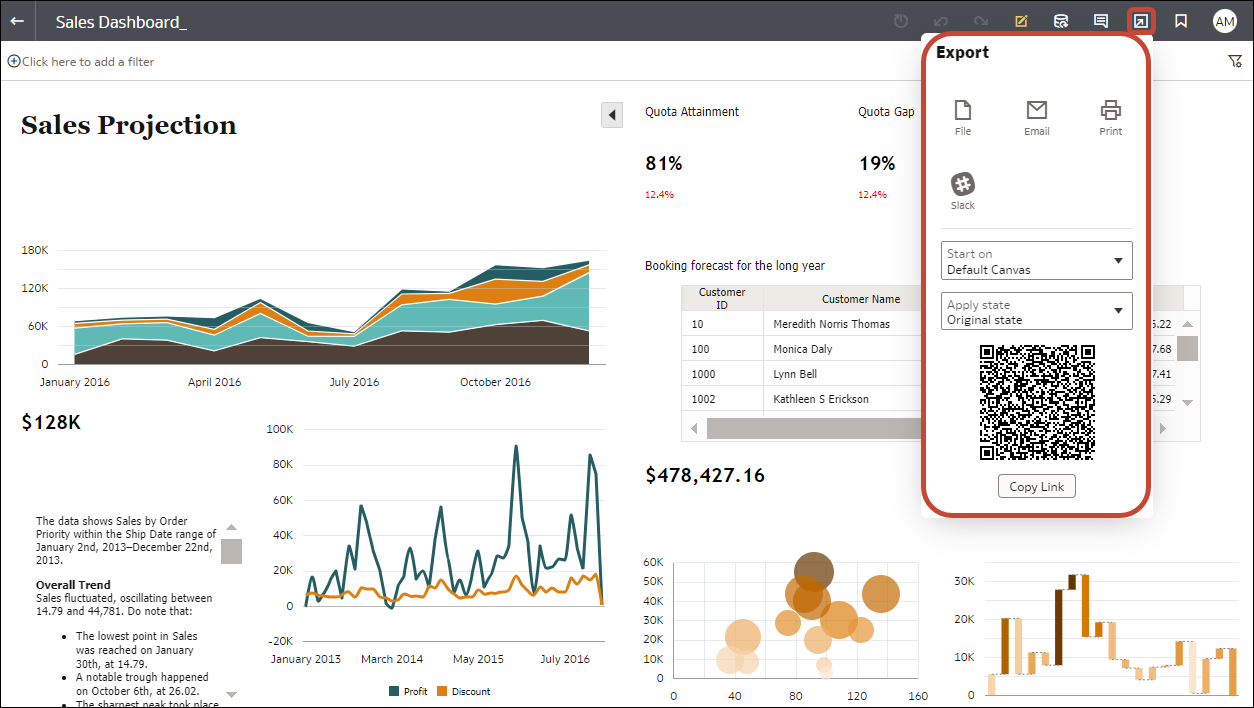
- Vyberte položku Tlačiť, potom zadajte názov a vyberte voľbu v zozname pre zahrnutie.
- Názov - v prípade potreby môžete aktualizovať názov.
- Zahrnúť - môžete vybrať tlač aktívneho vizuálneho prvku, aktívneho kresliaceho plátna alebo všetkých kresliacich plátien. Môžete tiež kliknúť na položku Zahrnúť filtre (ak existujú aj filtre) a kliknutím na položku Zahrnúť nadpis ich zahrnúť do tlačeného výstupu.
- Veľkosť - môžete použiť nastavenie Vlastné (predvolená veľkosť) a tlačiť s použitím výšky a šírky zobrazenej na obrazovke, prípadne vybrať aj voľbu Škálovať proporčne, alebo môžete vybrať voľbu inej veľkosti (napríklad US Letter, A4).
- Orientácia - môžete vybrať tlač vo formáte na šírku alebo na výšku.
- Voliteľný: Ak vizualizácia, zošit alebo panel obsahuje filtre a chcete ich zahrnúť, kliknite na položku Zahrnúť filtre.
- Voliteľný: Ak chcete zahrnúť nadpis, kliknite na položku Zahrnúť nadpis.
- Voliteľný: V zozname Veľkosť vyberte papier, ktorý sa má použiť. Pri použití voľby Vlastné zadajte šírku a výšku v palcoch (in), pixeloch (px) alebo milimetroch (mm).
- Voliteľný: Vyberte orientáciu formátu tlače.
- Kliknite na tlačidlo Tlačiť.